1. SORACOM Air設定¶
1.1. SORACOM アカウントの作成¶
ユーザーコンソールをご利用いただくためには、まずSORACOM アカウントを作成してください。 https://console.soracom.io/#/signup にアクセスします。
「アカウント作成」画面が表示されますのでメールアドレスおよびパスワードを入力して、[アカウントを作成] ボタンをクリックします。
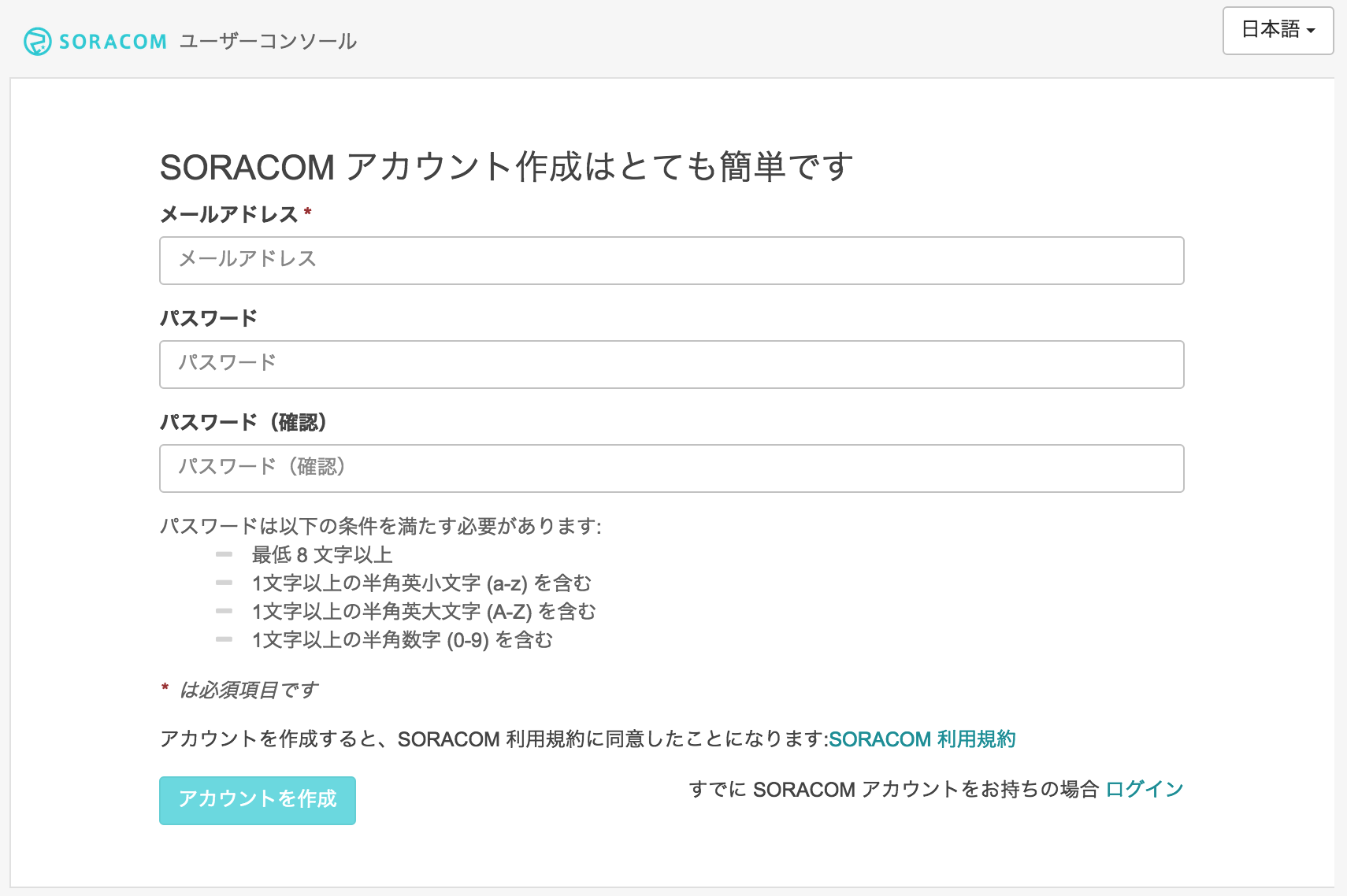
複数人で管理を行う場合は、事前にメーリングリストのアドレスを取得するなど、共有のメールアドレスをご利用ください。
下記の画面が表示されるので、メールを確認してください。
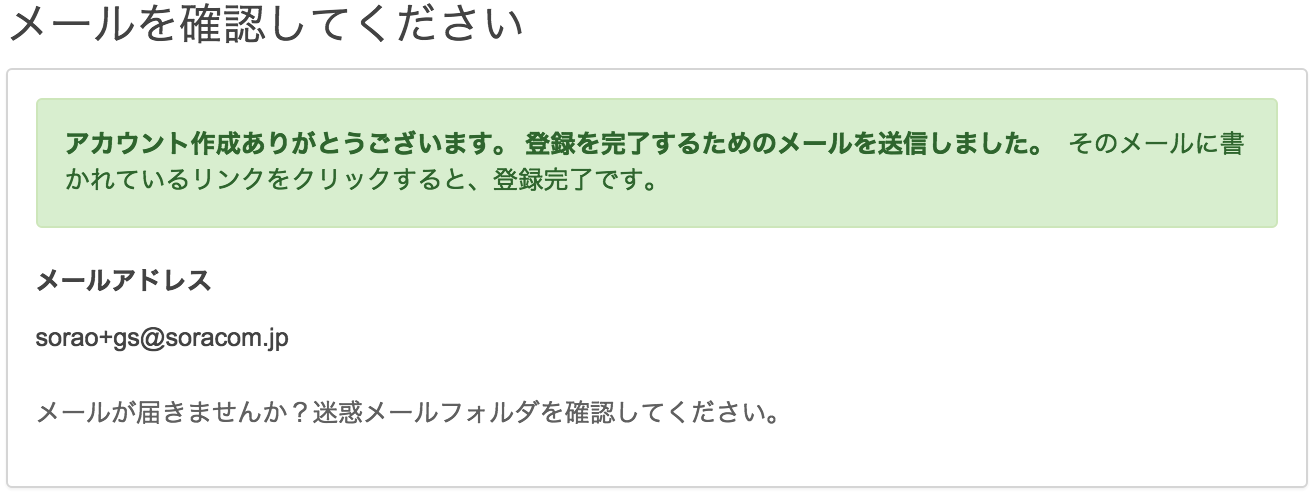
メールが届いたらリンクをクリックしてください。

自動的にログイン画面に遷移しますので、メールアドレスとパスワードを入力してログインしてください。
1.2. ユーザーコンソールへのログイン¶
ログイン画面が表示されるので、アカウント作成時に登録したメールアドレスとパスワードを入力し、 [ログイン] ボタンをクリックしてください。(ログイン画面が表示されない場合はブラウザで https://console.soracom.io にアクセスします。)
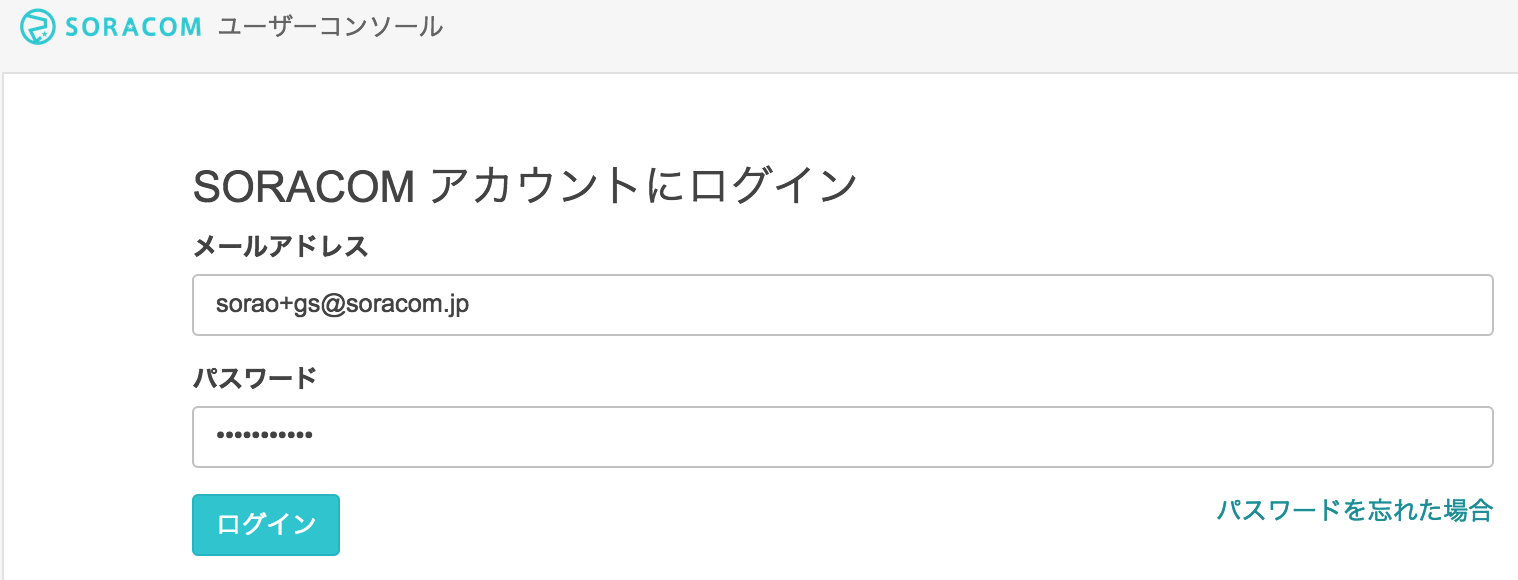
以下の様な「SIM 管理」画面が表示されたらログイン完了です。引き続き、支払い情報の設定に進みましょう!
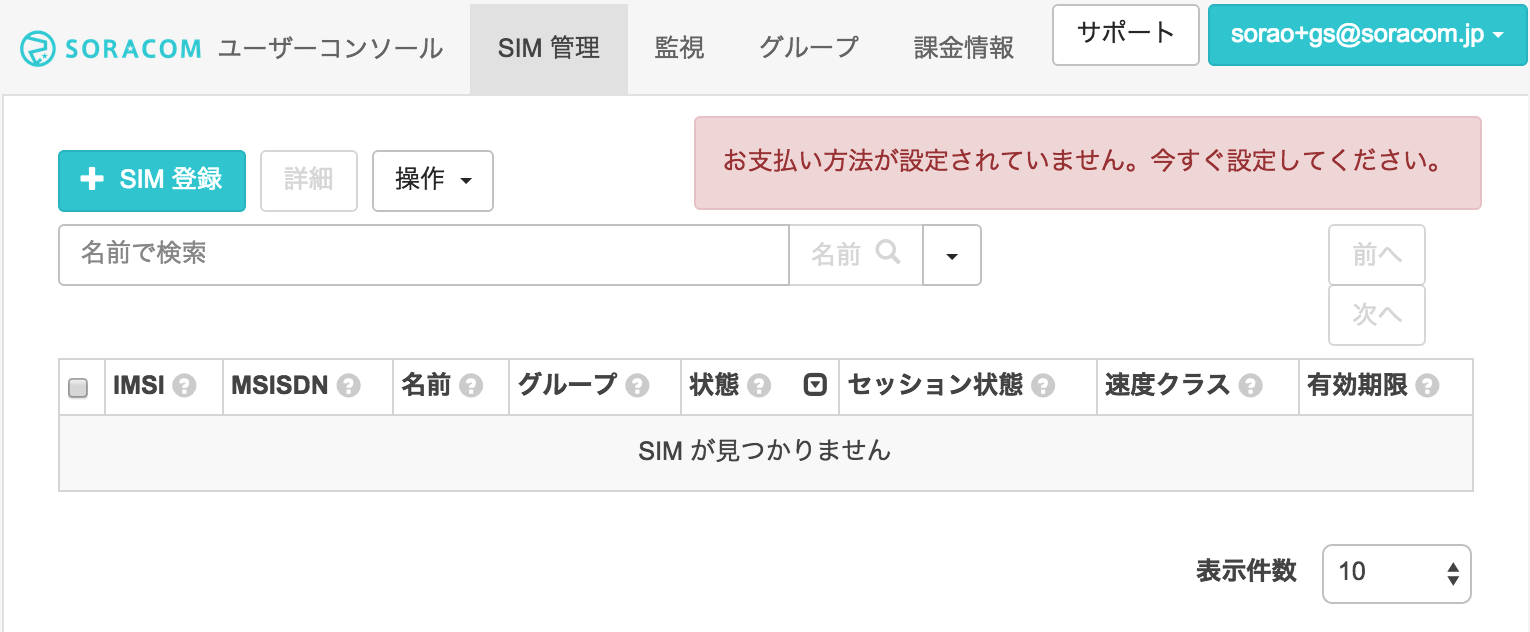
1.3. 支払情報の設定¶
通信料の支払い方法はクレジットカードになります。クレジットカードの情報を登録するには、メイン画面上部のユーザー名から[お支払い方法設定]を開きます。
お支払い方法設定
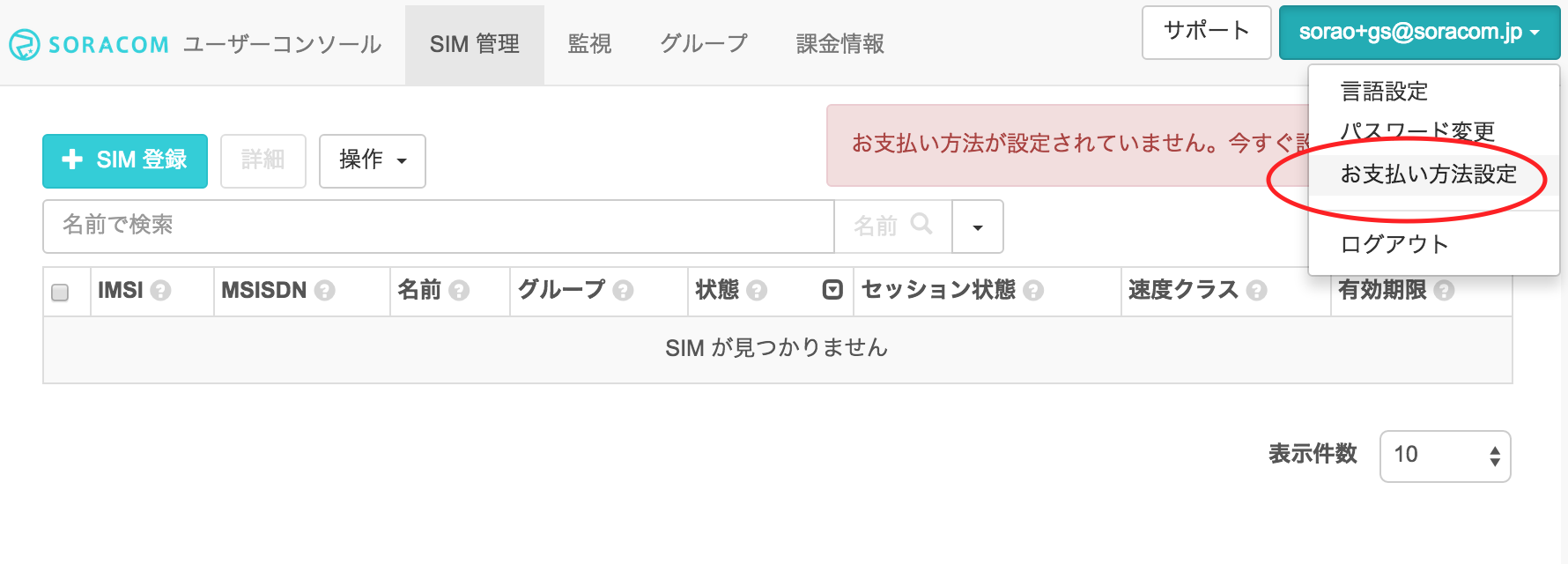
お支払方法で各情報を入力し、支払い方法を登録します。
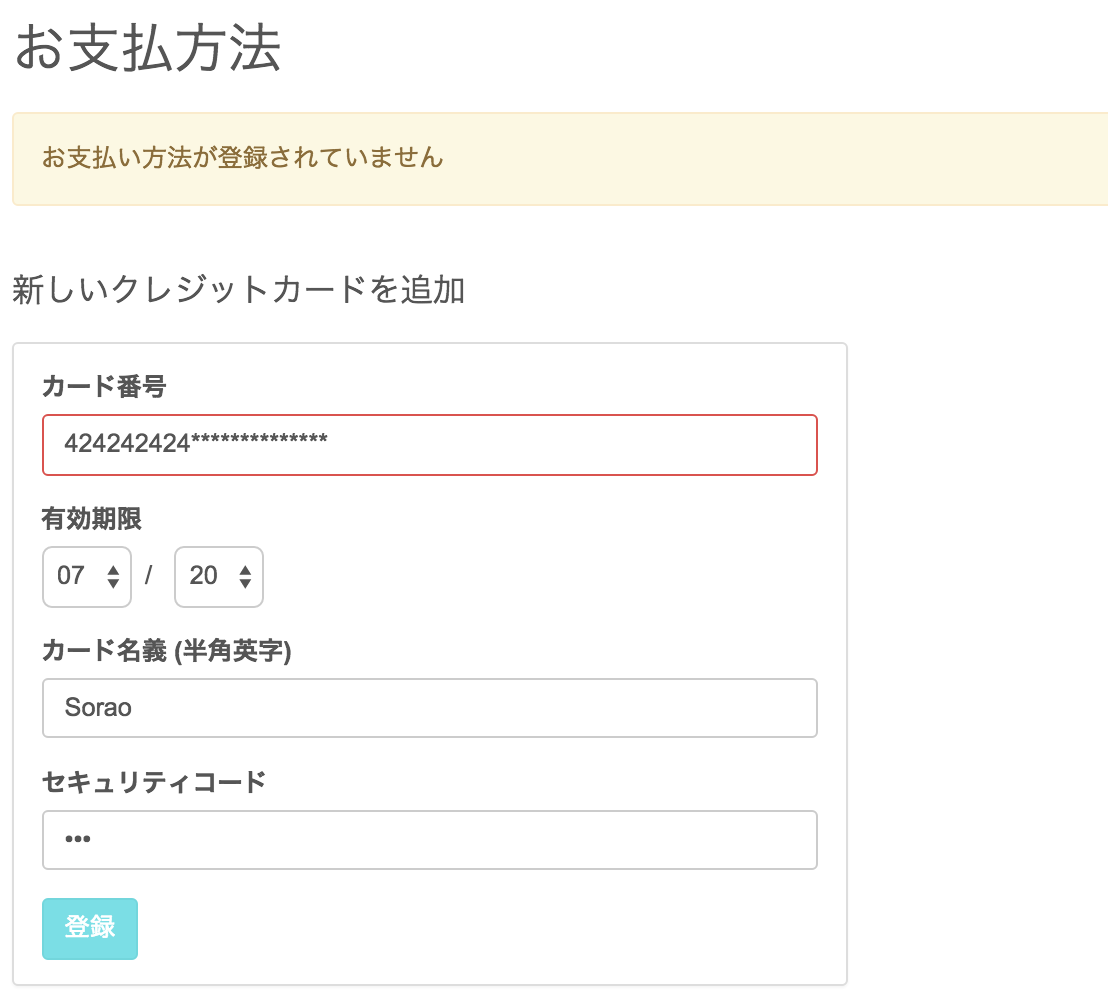
1.4. Air SIM の登録¶
ユーザーコンソールにログインして、Air SIM の登録を行います。左上の [SIM登録] ボタンをクリックします。
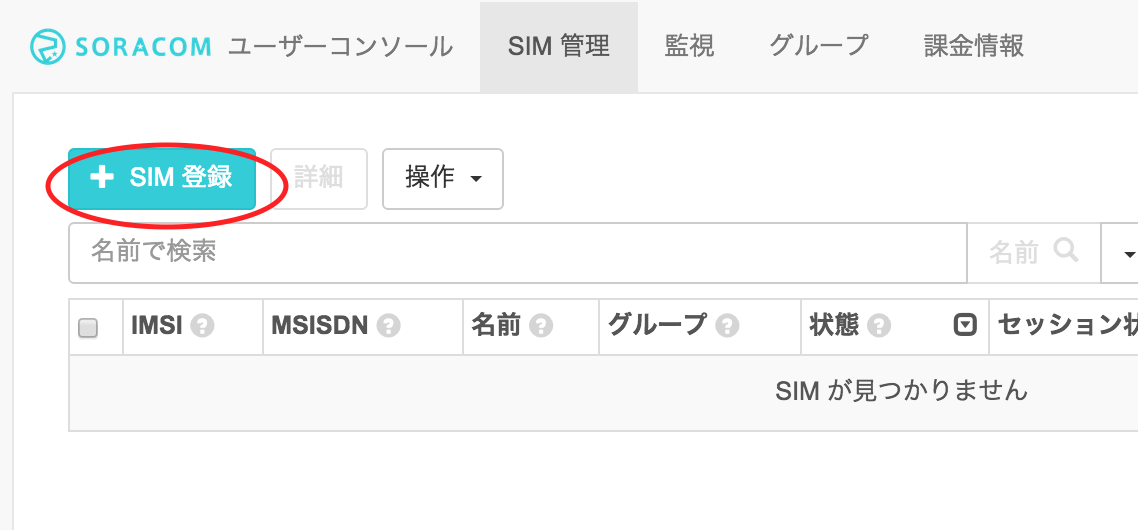
「SIM登録」画面で、Air SIM の台紙の裏面に貼ってある IMSI と PASSCODE を入力してください。

名前、グループは空欄のままでも構いません。[登録] を押して SIM 登録を完了してください。複数の Air SIM を続けて登録することも可能です。
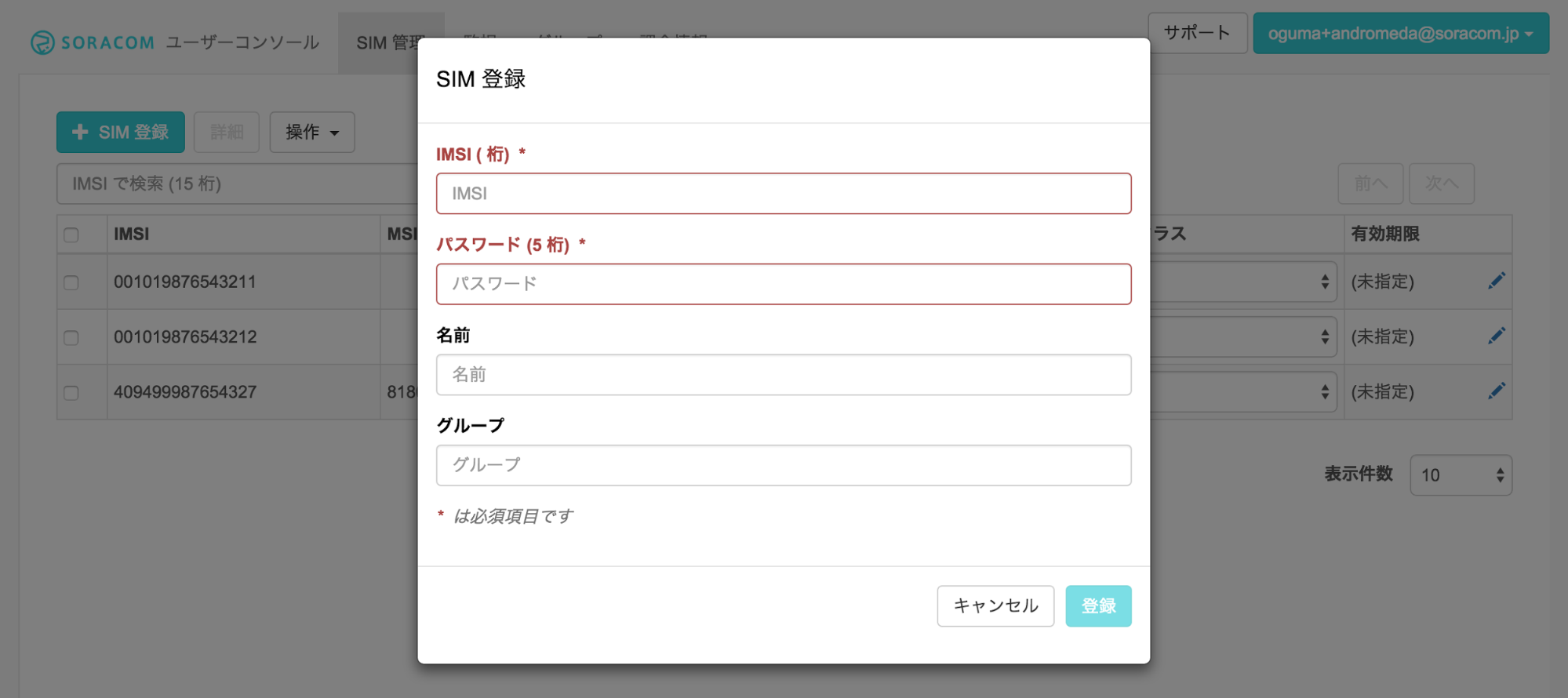
Air SIM を登録した直後の状態は「準備完了 (Ready)」と表示され、通信可能な状態になっています。初めて通信を行ったり、コンソールもしくは API で使用開始 (Activate) 処理を行うことで、状態は「使用中 (Active)」に変わります。 出荷前など、まだ通信を行いたくない場合は、コンソールもしくは API で休止 (Deactivate) 処理を行ってください。これにより「休止中 (Inactive) 」の状態となり通信は行われません。
1.5. 端末の設定¶
ご利用になられる端末 (スマートフォンや IoT デバイス) に Air SIM を挿入してください。その後、下記のパラメータで通信設定を行ってください。
- APN: soracom.io
- ユーザ名: sora
- パスワード: sora
設定後、実際にデータ通信可能かどうか確認してください。通信できていれば、初期設定は完了です。これで、インターネットに接続できます。おめでとうございます!